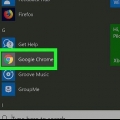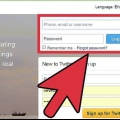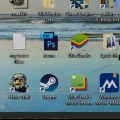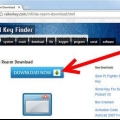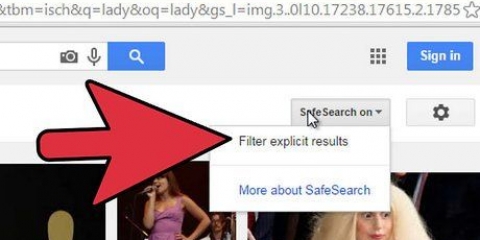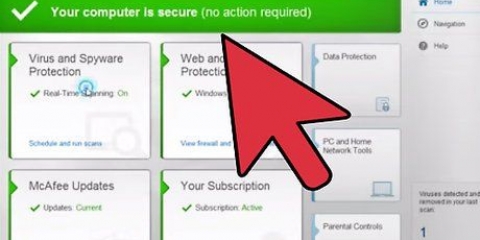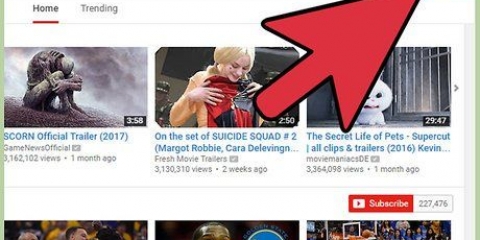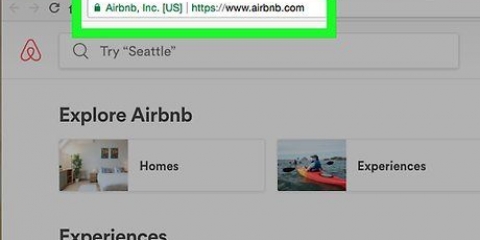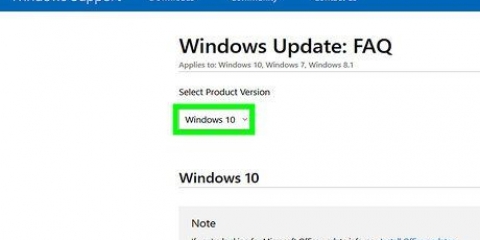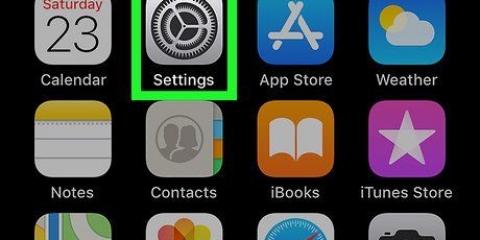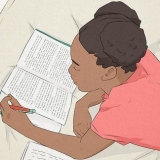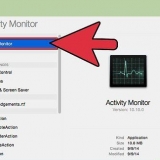Skriv dit kodeord. Klik på Lås op, eller tryk på ↵ Indtast.




Deaktiver adgangskodelogin på en mac
Deaktivering af adgangskodelogon på en Mac er en simpel procedure i et eller to trin. For at gøre dette skal du åbne Systemindstillinger og ændre nogle indstillinger i `Brugere og grupper`. Hvis du har aktiveret FileVault, skal du først deaktivere det, før du kan deaktivere adgangskodelogin igen.
Trin
Del 1 af 2: Deaktivering af FileVault

1. Klik på Apple-ikonet. Dette er Apple-logoet i øverste venstre hjørne af hovedmenuen.

2. Klik på Systemindstillinger.

3. Klik på ikonet `Sikkerhed` & Privatliv`. Det ligner et hus.

4. Klik på FileVault.

5. Klik på hængelåsen. Dette kan findes i nederste venstre hjørne af vinduet.

6. Skriv dit kodeord.

7. Klik på Lås op.

8. Klik på Deaktiver FileVault.

9. Klik på Genstart og deaktiver kryptering. Mac`en genstarter.
Del 2 af 2: Deaktivering af automatisk login

1. Klik på Apple-ikonet. Dette er Apple-logoet i øverste venstre hjørne af hovedmenuen.

2. Klik på Systemindstillinger.

3. Klik på ikonet `Brugere og grupper`. Dette ligner silhuetten af en person.

4. Klik på hængelåsen for at logge på som administrator. Dette kan findes i nederste venstre hjørne af vinduet.

5. Klik på Login-indstillinger. Du finder dette i venstre ramme nederst.

6. Klik på rullemenuen `Log automatisk på`.

7. Klik på en brugerkonto.

8. Indtast adgangskoden.

9. Trykke⏎ Retur. Denne brugerkonto er nu sat op til at logge på automatisk uden at skulle indtaste en adgangskode.
Du kan blive bedt om at logge ind manuelt efter at have logget ud af kontoen, efter at have låst din skærm, eller når du skifter brugerkonti.
Artikler om emnet "Deaktiver adgangskodelogin på en mac"
Оцените, пожалуйста статью
Populær